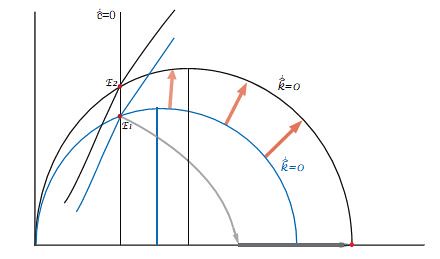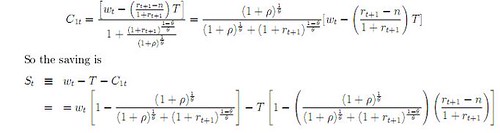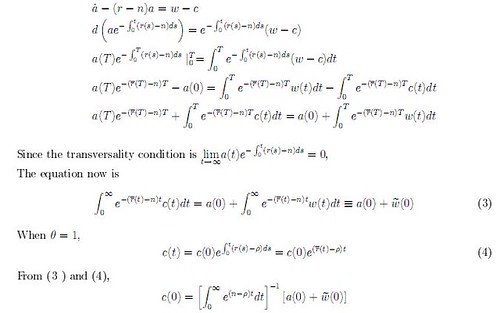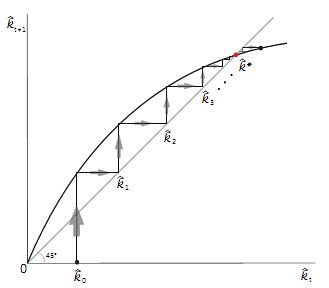其实这篇文章最初是用英文写的(发布于我的英文博客,点击这里),但是考虑到很多读者比较懒,所以我还是在写一份中文版吧。其实最痛苦的事情莫过于先用英文写好了,再翻译为中文,比用中文写好再翻译成英文还累!各位如果感觉下文的中文表述有点奇怪,还请海涵,毕竟中英文思维是有差异的,我翻译过来中文也不是特别容易。
对于每个在大学校园里的人来说,搜集管理参考文献并在自己的论文末尾生成一个漂亮的列表是一件不可避免的工作。但是很麻烦的是,不同的杂志对于参考文献有着不同的格式要求。通常的办法是找到文献,然后拷贝、粘帖、整理。实话实说,这是个非常烦躁无聊的过程!
然而在这个信息时代,总有一些聪明的软件可以帮助我们完成上述搜集整理工作。很多人会使用EndNote或者noteexpress,但是他们都是商业软件,体积庞大还得付费!此外,他们并不能完全自动的和浏览器合作。
幸运的是,我找到了Zotero,这个神奇的浏览器插件!他的官方网站介绍如下:
Zotero[zoh-TAIR-oh]是一个免费的、易用的Firefox插件,可以帮助你搜集管理和引用你的参考文献。它就在你工作的浏览器中。
很神奇吧!只需要简单的点击就可以自动保存了。
它的官方网站上有很好的视频指导,敬请移步:http://www.zotero.org/
此外落园曾经也有一个简单的介绍,感兴趣者可以移步:http://www.loyhome.cn/580.html
好了,不废话了,直接开始图文攻略。